1º Defragmentar el disco duro :
el primer paso es asegurarnos de que nuestro ordenador pueda empezar toda la operación sin problemas, por lo que lo primero que hay que hacer es defragmentar el disco duro con el JKDefrag. Es un programa gratuito muy eficiente y muy rápido. Se puede descargar desde aquí. Una vez que bajamos el archivo, lo descomprimimos y ejecutamos este archivo :

El programa iniciará automáticamente sin necesidad de que el usuario haga nada. Hay que dejarlo terminar, lo que durará entre media hora y unas 2 horas, dependiendo del estado de nuestro ordenador y la velocidad del mismo :

2º Hacer sitio :
para instalar el sistema operativo necesitaremos entre 10 y 15 gb de espacio en el disco. Para hacer ese hueco, usaremos el EASEUS Partition Manager, un programa similar al Partition Magic de Norton pero gratuito. Se puede descargar gratuitamente desde aquí. Al bajar el archivo, epm.zip, lo descomprimimos y ejecutamos el EPMSetup.exe. La instalación es muy sencilla, las típicas de "siguiente siguiente" :

una vez instalado, lo buscamos en el escritorio o en el menú inicio. Al abrirlo presenta este aspecto :

Lo que tenemos que hacer es seleccionar una partición que tenga espacio suficiente ( unused ) y hacer click en "Resize/move" :

El espacio que le asignaremos estará en "Unallocated Space After" y será introducido en mbs ( hay que recordar 1gb = 1024mbs). Cuando tengamos el espacio vacío haremos click en "Ok" y después en "Apply" en la ventana principal del programa. Una vez que los cambios se hayan efectuado correctamente estamos preparados para descargar e instalar Ubuntu.
3º Descargar Ubuntu :
Ubuntu, como ya se ha dicho, es un sistema abierto y gratuito, por lo que la descarga la haremos desde su página oficial : http://releases.ubuntu.com/8.10/ Lo que descargamos es un archivo preparado para grabar a cd y que una vez grabado recibe el nombre de "livecd", ya que nos permite usar este sistema operativo antes de instalarlo siquiera.
Si el ordenador es un AMD64, nos bajaremos esta versión
http://releases.ubuntu.com/8.10/ubuntu-8.10-desktop-amd64.iso (descarga directa)
http://releases.ubuntu.com/8.10/ubuntu-8.10-desktop-amd64.iso.torrent (por torrent)
Si no (en la mayoría de los casos), o si no sabes cuál bajar :
http://releases.ubuntu.com/8.10/ubuntu-8.10-desktop-i386.iso (descarga directa)
http://releases.ubuntu.com/8.10/ubuntu-8.10-desktop-i386.iso.torrent (por torrent)
4º Grabar en cd :
Tendremos que usar nuestro software favorito para grabar ISOs o si no tenemos ninguno o no sabemos qué es eso, bajamos el programa burn4free o directamente desde aquí.
La instalación de este programa es igual que en el Partition Manager, "siguiente siguiente". Después de la instalación, buscamos el acceso directo en el escritorio o en el menú inicio, y al abrir el programa nos encontramos con esta recargada interfaz:

Por lo que vamos a ocultarle opciones inútiles para hacerlo más claro desde el menú "Ver" :

Una vez que tenemos la interfaz más agradable, hacemos click en "Grabar ISO" y buscamos la ISO que nos acabamos de bajar. Click en Open y confirmamos que queremos grabarla.

Una vez grabado procederemos al siguiente paso
5º Cargar el livecd :
Para ello simplemente hay que reiniciar el equipo con el cd que acabamos de grabar dentro. Al reiniciar, en vez de salir el logotipo de Windows, saldrá una pantalla donde seleccionaremos el idioma que queramos y posteriormente "Probar Ubuntu sin alterar el equipo" (la primera opción).

A partir de ahí, ubuntu cargará automáticamente hasta que veamos el escritorio de nuestro ubuntu. El sistema que hemos cargado NO MODIFICA en nada nuestro ordenador, ya que aún no hemos instalado nada. Así que podemos dedicarnos a probar nuestro sistema. Si tenemos conexión cableada lo más probable es que podamos incluso navegar por internet. Las aplicaciones para ello están en el menú aplicaciones -> internet (obvio, no ?).

Pero bueno, vamos a instalarlo, que ya investigaremos a fondo después. Para abrir el instalador hacemos doble click sobre el icono "instalar" que hay en el escritorio.
6º Instalar Ubuntu :
instalar ubuntu es mucho más sencillo que instalar windows XP, por ejemplo. Tenemos una interfaz bastante cómoda y amigable y muy funcional dividida en etapas:

1º etapa : selección de idioma. En nuestro caso seleccionamos "Español", pero también hay para catalán, gallego y euskera. Cuando lo hayamos seleccionado, click en Adelante

2º etapa : ¿Dónde nos encontramos?. Yo soy madrileño, así que escogeré madrid. En cualquier caso esto sólo influye en el reloj del sistema... así que si somos de Badajoz por ejemplo, cogeremos la ciudad más cercana dentro de nuestra franja horaria. Click en adelante
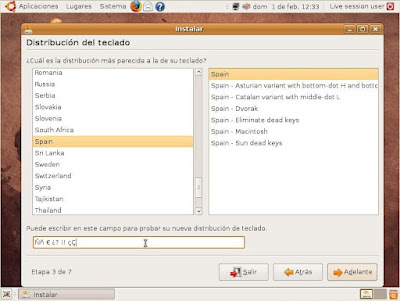
3º etapa : distribución del teclado. Escogemos "Spain" , "Spain" y comprobamos que podemos usar los caracteres típicos como la ñ, la ç... Click en adelante

4º etapa : preparar el espacio del disco : vamos ahora a seleccionar la partición que hemos creado anteriormente para instalar el sistema. Seleccionamos "Manual". Es muy importante que lo hagamos así, ya que si no, borraríamos todo lo que teníamos en el ordenador! click en adelante.

Ahora, seleccionamos el "espacio no particionado" que hayamos creado antes en windows y hacemos click en "nueva partición". Tenemos que crear DOS particiones, una del sistema operativo y otra llamada "Swap" o "de intercambio" que ayuda a mejorar el rendimiento de nuestro sistema. Para crear la swap, lo ponemos tal y como en la imagen. Click en aceptar.

Volvemos a seleccionar el espacio libre y click en nueva partición y lo dejamos tal y como en la imagen, salvo en "nuevo tamaño de partición" que ajustaremos al máximo que podamos, ya que esta será la del sistema operativo. Importantísimo en punto de montaje escribir "/" (mayúsculas+7) ya que aunque no funcione igual como ya se verá más adelante, esto equivale a la unidad C: en windows. Una vez que lo hayamos configurado a nuestro gusto. Click en Adelante

5º etapa : ¿Quién es usted? : Vamos a rellenar la información de usuario. Importante tanto si vamos a usar el equipo nosotros solos como si la usan varias personas. Los campos a rellenar son :
Nombre : El nombre de pila.
Usuario : El nombre de su usuario que tendrá que introducir cuando inicie la sesión (aconsejo poner el nombre de pila o el seudónimo). Mejor sin acentos.
Contraseña : la palabra clave que tendrá que utilizar para iniciar sesión en el equipo con su usuario. Algo que se recuerde fácilmente, como la contraseña del correo electrónico, por ejemplo.
Nombre del equipo : no hace falta rellenar nada, ya que el sistema lo hace por si solo.
Entrar automáticamente : marcar esta opción si sólo una persona va a usar el equipo para no tener que introducir el nombre y la contraseña. Aconsejo no activarla.
Cuando hayamos rellenado todo al gusto, click en adelante.
6º etapa : no la vemos, el sistema se encarga automáticamente de ella.

7º etapa : Listo para instalar : esta etapa es simplemente un repaso a todo lo que hemos configurado a lo largo de la instalación. Simplemente click en Instalar. Comienza la instalación... paciencia, no dura mucho, pero aún así, un cafetito no viene mal...

y por fin! el sistema se ha instalado y nos da la opción de seguir usando el livecd o de reiniciar para empezar a usar nuestro sistema. Así que hacemos click en reiniciar ahora.

7º El grub:
Al iniciar el ordenador saldrá algo nuevo :

No hay que asustarse, es sólo un menú a través del cual elegiremos que sistema arrancar, si ubuntu linux o windows. Es tan fácil de usar como seleccionar la opción deseada con las flechas o cursores y seleccionar con el intro. Seleccionamos ubuntu.
Cuando carga nos saldrá la siguiente pantalla para introducir nuestro usuario y contraseña (las que le indicamos en la instalación)

Por el sistema de :
usuario [intro] -> contraseña [intro] y listos! ya estamos dentro de nuestro sistema ubuntu!
Esto es todo por hoy. Poco a poco en este blog aprenderemos a utilizar este sistema. De momento lo mejor que se puede hacer es ir habituándose a sus menús, ir navegando por internet... poco a poco.

No hay comentarios:
Publicar un comentario